很多SolidWorks设计师在设计画图的时候会有这样的感觉,就是看着很简单,自己画变得很复杂,用了很多的命令特征,而同事朋友等等却用了几个简单的命令就可以达到效果。出现这个情况与我们的设计思路有关系,同样也关系到我们的画图经验,画的图多了,在遇到新图的时候就会胸有成竹,所以,多实战积攒经验,也会达到四两拨千斤的效果。
今天给大家分享的SolidWorks练习题取自catics3D06-H04三维竞赛的题目,比较的简单,重点看看建模方法是否一样,哪个更加的便捷一点。
SolidWorks练习题之catics3D06-H04效果图
SolidWorks练习题之catics3D06-H04题目
SolidWorks练习题之catics3D06-H04建模步骤
1、打开SolidWorks,新建零件,然后前视基准面,草绘图形如下:
2.拉伸凸台,两侧对称,深度随意,尽量大一点。
3.上视基准面,草绘图形如下:
4.拉伸切除,反向,反侧切除。
5.上视基准面,草绘。
6.拉伸切除。
7.前视基准面,草绘图形。
8.分割(插入——特征——分割),建材工具为上一步的草图,所产生的的实体,分别点两侧。
这是分割后着色
9.抽壳,厚度2mm 。
10.组合。
11.抽壳,厚度2mm 。
12.评估,质量属性。完成。
以上就是关于SolidWorks练习题之catics3D06-H04题步骤,仅供参考,希望大家可以多做练习,自我完成。下面给出SolidWorks练习题之catics3D06-H04模型源文件供下载学习。
注:SolidWorks新手如果看图文版的SolidWorks练习题比较吃力,建议看我们的视频练习,会员高清视频可下载。
SolidWorks练习题之catics3D06-H04模型源文件下载




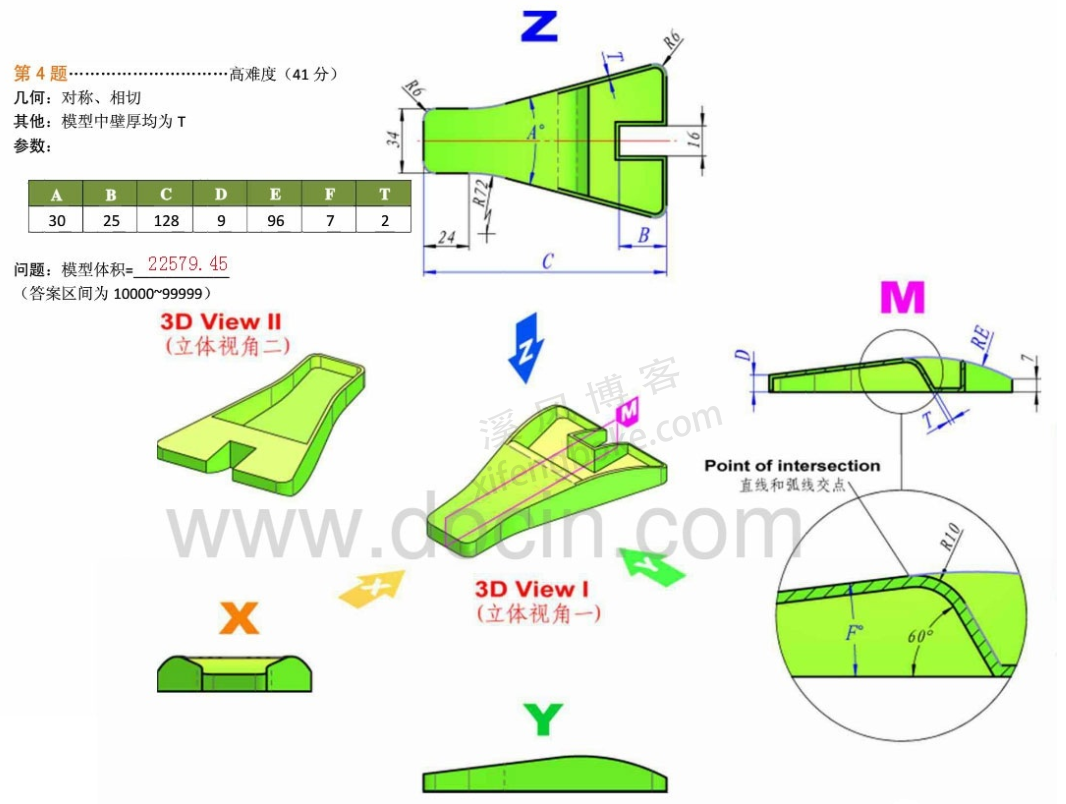
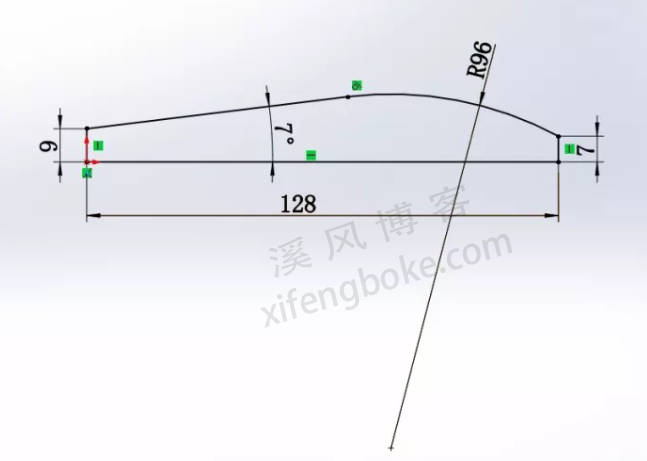

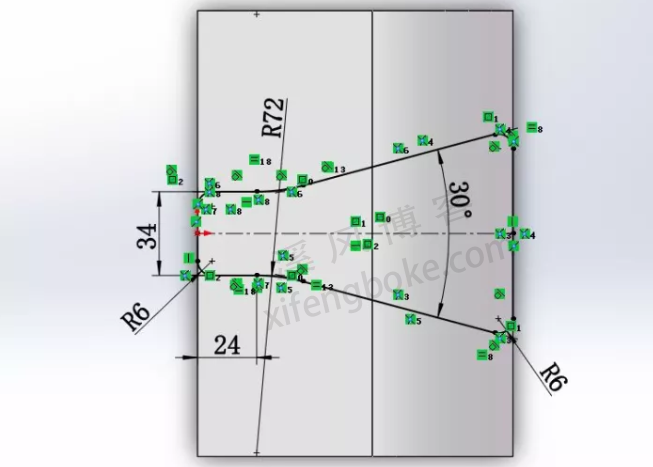

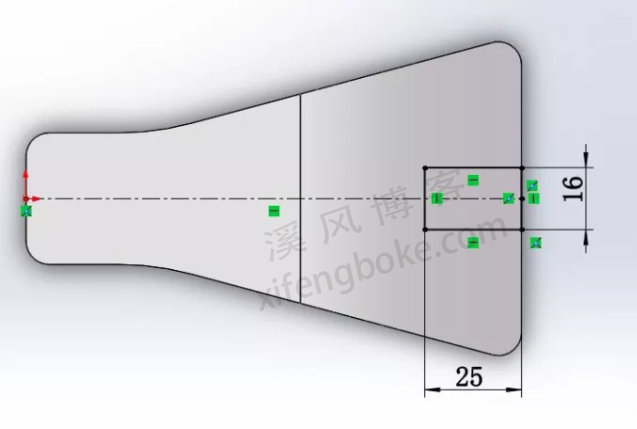

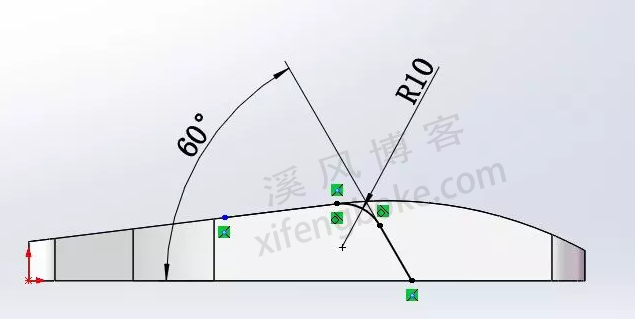

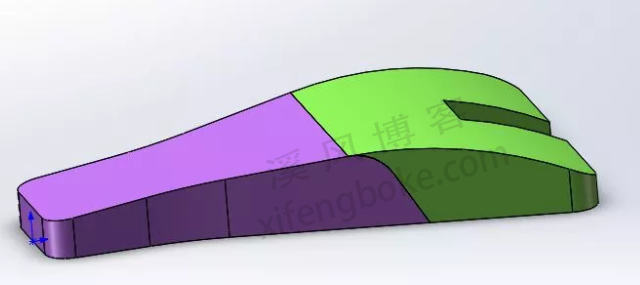


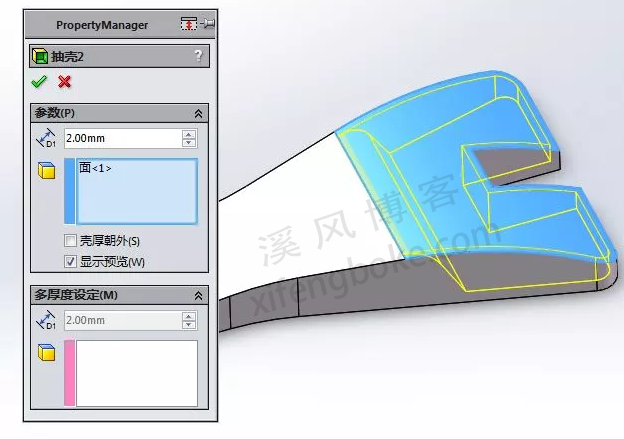




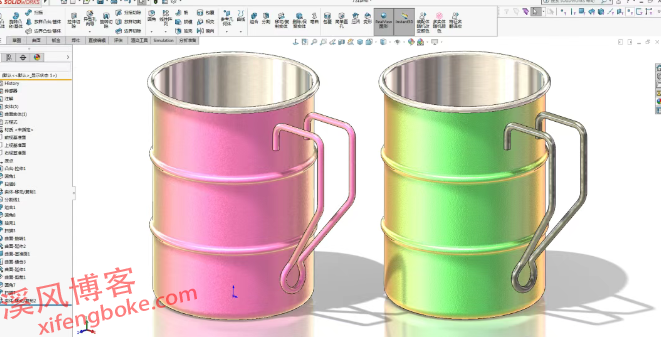







还没有评论,来说两句吧...